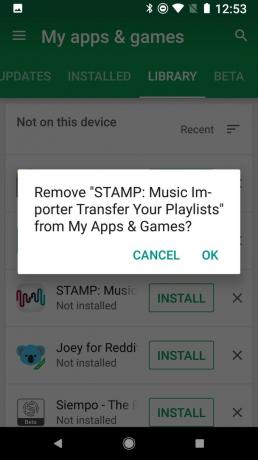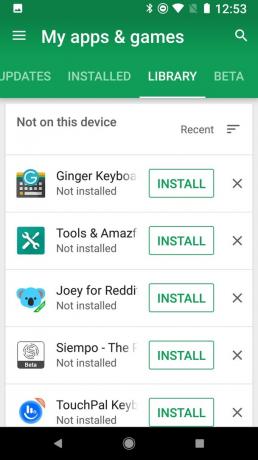Είτε πρόκειται για το πρώτο σας smartphone είτε μόνο για πρώτη φορά που χρησιμοποιείτε Android, υπάρχουν πολλά να αγαπήσετε εδώ και όλα ξεκινούν με την εύρεση ορισμένων εφαρμογών για να γεμίσετε το νέο τηλέφωνο (ή tablet). Το Google Play είναι το κατάστημα εφαρμογών που λειτουργεί το Google και είναι επίσης ένα σημαντικό κομμάτι Η ασφάλεια του Android καθώς σαρώνει εφαρμογές πριν και μετά τη λήψη τους και τις παρακολουθεί για ασυνήθιστη δραστηριότητα. Μπορεί να είναι λίγο συντριπτικό όταν ανοίγετε για πρώτη φορά το Google Play, αλλά μην ανησυχείτε, είμαστε εδώ για να σας βοηθήσουμε να ξεκινήσετε!
- Πώς να αναζητήσετε εφαρμογές στο Google Play
- Πώς να περιηγηθείτε σε εφαρμογές στο Google Play
- Πώς να κατεβάσετε δωρεάν εφαρμογές
- Πώς να αγοράσετε εφαρμογές επί πληρωμή
- Πώς να ενημερώσετε εφαρμογές
- Τρόπος εναλλαγής αυτόματης ενημέρωσης
- Πώς να απεγκαταστήσετε εφαρμογές
- Πώς να αφαιρέσετε εφαρμογές από τη βιβλιοθήκη εφαρμογών σας
Πώς να αναζητήσετε εφαρμογές στο Google Play
Εάν γνωρίζετε ήδη το όνομα της εφαρμογής που αναζητάτε ή έχετε έναν συγκεκριμένο τύπο εφαρμογής, μπορείτε να το αναζητήσετε αντί να περιηγηθείτε σε κατηγορίες εφαρμογών.
- Πατήστε το Google Play εικονίδιο στην αρχική οθόνη σας.
-
Πατήστε το λευκή γραμμή αναζήτησης στο επάνω μέρος της οθόνης.


- Εισάγετε το όνομα της εφαρμογής (ή του τύπου της εφαρμογής) που αναζητάτε.
-
Πατήστε το Αναζήτηση εικονίδιο στο πληκτρολόγιό σας (πρέπει να βρίσκεται στη θέση του πλήκτρου Enter).
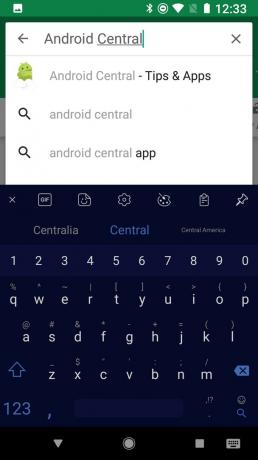

Εάν δεν είστε σίγουροι τι θέλετε ή τα αποτελέσματα αναζήτησης δεν σας βοηθούν (μην ανησυχείτε, αυτό συμβαίνει σε όλους μας), υπάρχουν άλλοι τρόποι εύρεσης εφαρμογών στο Google Play.
Η Verizon προσφέρει το Pixel 4a με μόλις $ 10 / μήνα σε νέες Απεριόριστες γραμμές
Πώς να περιηγηθείτε σε εφαρμογές στο Google Play
Μπορείτε να περιηγηθείτε στα κορυφαία γραφήματα του Google Play για να δοκιμάσετε και να βρείτε μια νέα εφαρμογή που θέλετε να εγκαταστήσετε.
- Πατήστε το Google Play εικονίδιο στην αρχική οθόνη σας.
-
Παρακέντηση Κορυφαία γραφήματα κάτω από την αρχική καρτέλα.



Τώρα είστε έτοιμοι να περιηγηθείτε στα γραφήματα για νέες εφαρμογές. Σύρετε αριστερά και δεξιά μεταξύ των γραφημάτων για Κορυφαία δωρεάν, Κορυφαία επί πληρωμή, Κορυφαία κέρδη, Κορυφαία νέα δωρεάν, Κορυφαία νέα επί πληρωμή και Τάσεις.
Μπορείτε επίσης να περιηγηθείτε στο Google Play ανά κατηγορία:
- Πατήστε το εικονίδιο Google Play στην αρχική οθόνη σας.
- Παρακέντηση Κατηγορίες κάτω από τις καρτέλες Αρχική σελίδα / Παιχνίδια.
-
Πατήστε το κατηγορία θα θέλατε να περιηγηθείτε.



Τώρα, ορισμένες κατηγορίες εφαρμογών είναι απλώς μια σειρά κορυφαίων γραφημάτων που περιορίζονται σε αυτήν την κατηγορία εφαρμογών, αλλά άλλες κατηγορίες διαθέτουν εφαρμογές και υποκατηγορίες εκτός από τα κορυφαία γραφήματα για αυτήν την κατηγορία.
Μόλις βρείτε αυτό που σας αρέσει, ήρθε η ώρα να το εγκαταστήσετε.
Πώς να κατεβάσετε δωρεάν εφαρμογές
- Πατήστε σε ένα εφαρμογή στα αποτελέσματα αναζήτησης ή στις κατηγορίες.
- Παρακέντηση Διαβάστε περισσότερα και εξετάστε την περιγραφή και τις κριτικές της εφαρμογής για να βεβαιωθείτε ότι η εφαρμογή φαίνεται κατάλληλη για εσάς.
-
Παρακέντηση Εγκαθιστώ.
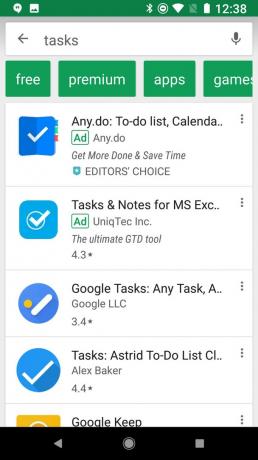
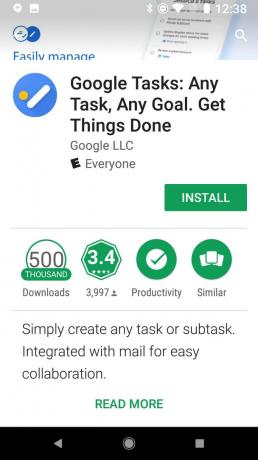
Η εφαρμογή θα κατεβάσει και θα εγκατασταθεί τώρα, συνήθως σε λίγα δευτερόλεπτα ανάλογα με το πόσο μεγάλη ή μικρή είναι η εφαρμογή. Εάν χρησιμοποιείτε συσκευή με παλαιότερη έκδοση Android, θα πρέπει να αποδεχτείτε τα δικαιώματα μιας εφαρμογής πριν από τη λήψη της. Διαβάστε τα δικαιώματα πριν κάνετε κλικ Συμφωνώ. Μόλις ολοκληρωθεί η εγκατάσταση της εφαρμογής, θα εμφανιστεί ένα κουμπί Άνοιγμα στην ίδια θέση που είχε προηγουμένως καταλάβει το κουμπί Εγκατάσταση
Πώς να αγοράσετε εφαρμογές επί πληρωμή
Η διαδικασία αγοράς μιας εφαρμογής επί πληρωμή είναι απλώς μια τρίχα διαφορετική από τη λήψη δωρεάν, και έχει ως εξής:
- Πατήστε σε ένα εφαρμογή θα θέλατε να αγοράσετε.
- Πατήστε το τιμή για να εμφανιστούν οι επιλογές πληρωμής.
-
Θα εμφανιστεί ο προεπιλεγμένος τρόπος πληρωμής σας. Εάν θέλετε να αλλάξετε τον τρόπο πληρωμής σας, πατήστε το κάτω βελάκι δίπλα στον τρέχοντα τρόπο πληρωμής σας.



- Παρακέντηση Μέθοδοι πληρωμής.
- Πατήστε σε έναν από τους καθιερωμένους τρόπους πληρωμής σας. Εάν δεν έχετε, θα σας ζητηθεί να προσθέσετε μια πιστωτική κάρτα, έναν λογαριασμό PayPal ή μια χρέωση μέσω κινητού τηλεφώνου.
-
Παρακέντηση Αγορά.


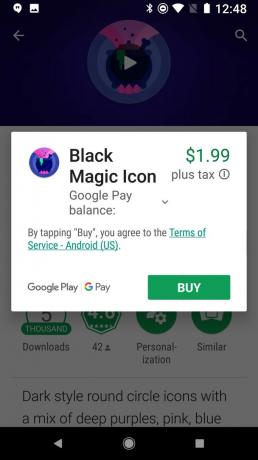
- Επιβεβαιώνω τον κωδικό πρόσβασής σας στο Google Play ή χρησιμοποιήστε τον δακτυλικό αποτύπωμα για να επιβεβαιώσετε την αγορά σας.
-
Η πληρωμή διεκπεραιώνεται και η λήψη θα ξεκινήσει. Παρακέντηση Να συνεχίσει για να κλείσετε το παράθυρο.
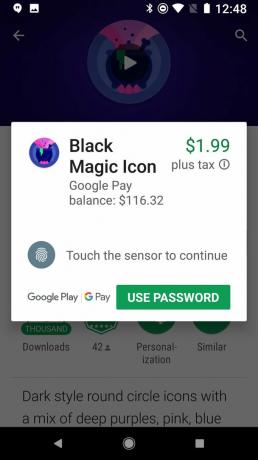


Πώς να ενημερώσετε εφαρμογές
Οι εφαρμογές χρειάζονται ενημερώσεις από καιρό σε καιρό και εάν πρέπει να ενημερώσετε με μη αυτόματο τρόπο τις εφαρμογές σας, δείτε πώς το κάνετε.
- Σύρετε από το αριστερή άκρη της οθόνης Ή πατήστε το εικονίδιο μενού τριών γραμμών στην επάνω λευκή γραμμή για να ανοίξετε το μενού.
- Παρακέντηση Οι εφαρμογές και τα παιχνίδια μου.
- Η εφαρμογή που χρειάζεται ενημερώσεις θα εμφανιστεί στην κορυφή της λίστας. Για να ενημερώσετε μια μεμονωμένη εφαρμογή, πατήστε το Εκσυγχρονίζω πλαίσιο δίπλα στην εφαρμογή.
-
Παρακέντηση Ενημέρωση όλων για να ενημερώσετε όλες τις εφαρμογές που χρειάζονται ενημερώσεις.


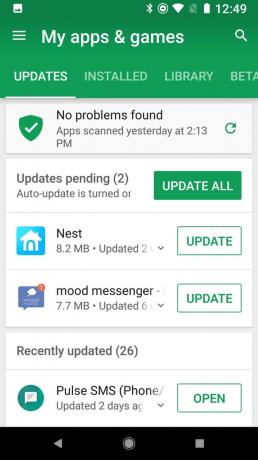
Τρόπος εναλλαγής αυτόματης ενημέρωσης
Αντί να ενημερώνετε μη αυτόματα τις εφαρμογές, κάτι που είναι εύκολο να ξεχάσετε, το Google Play έχει ρυθμιστεί να ενημερώνει αυτόματα τις εφαρμογές σας όταν χρησιμοποιείτε Wi-Fi. Αν θα προτιμούσατε να εγκαταστήσει αυτόματα ενημερώσεις ακόμα και όταν σε δεδομένα κινητής τηλεφωνίας - ή καθόλου αυτόματη ενημέρωση - μπορείτε να αλλάξετε τη ρύθμιση εύκολα.
- Σύρετε από το αριστερή άκρη της οθόνης Ή πατήστε το εικονίδιο μενού τριών γραμμών στην επάνω λευκή γραμμή για να ανοίξετε το μενού.
-
Κάντε κύλιση προς τα κάτω και πατήστε Ρυθμίσεις.

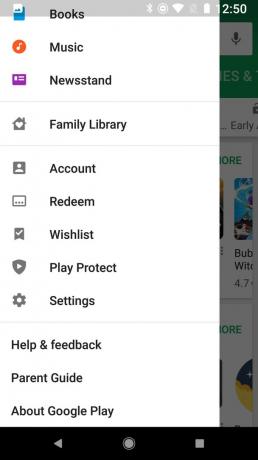
- Παρακέντηση Αυτόματη ενημέρωση εφαρμογών.
-
Για να απενεργοποιήσετε την αυτόματη ενημέρωση, επιλέξτε Μην κάνετε αυτόματη ενημέρωση εφαρμογών. Για να ενεργοποιήσετε την αυτόματη ενημέρωση δεδομένων κινητής τηλεφωνίας, επιλέξτε Αυτόματη ενημέρωση ανά πάσα στιγμή.
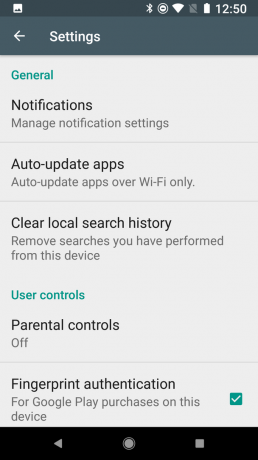

Εάν υπάρχουν μεμονωμένες εφαρμογές που δεν θέλετε να ενημερώνονται αυτόματα, μπορείτε να τις εξαιρέσετε από την αυτόματη ενημέρωση, επιτρέποντας στις άλλες εφαρμογές σας να παραμένουν ενημερωμένες.
- Πατήστε την εφαρμογή που δεν θέλετε να ενημερώνεται αυτόματα.
- Παρακέντηση το εικονίδιο μενού με τις τρεις κουκκίδες στην επάνω δεξιά γωνία της οθόνης (δίπλα στο εικονίδιο αναζήτησης).
-
Πατήστε για αποεπιλογή Ενεργοποίηση αυτόματης ενημέρωσης.
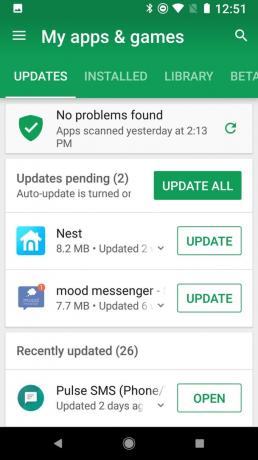
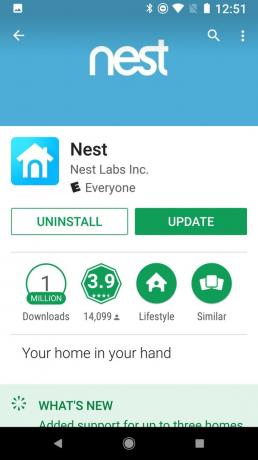
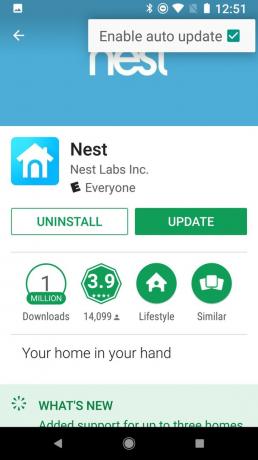
Πώς να απεγκαταστήσετε εφαρμογές
- Πατήστε την εφαρμογή που θέλετε να απεγκαταστήσετε.
- Παρακέντηση Κατάργηση εγκατάστασης. Για ορισμένες εφαρμογές επί πληρωμή εντός του παραθύρου επιστροφής χρημάτων, αυτό το πλαίσιο ενδέχεται να διαβαστεί Επιστροφή χρημάτων αντι αυτου.
-
Θα ανοίξει ένα παράθυρο επιβεβαιώνοντας ότι θέλετε να απεγκαταστήσετε την εφαρμογή. Παρακέντηση Εντάξει.
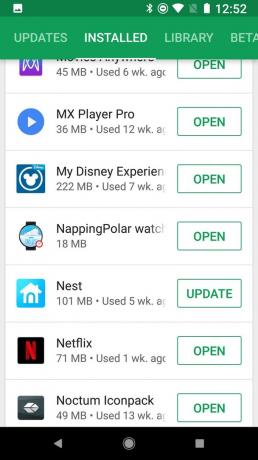
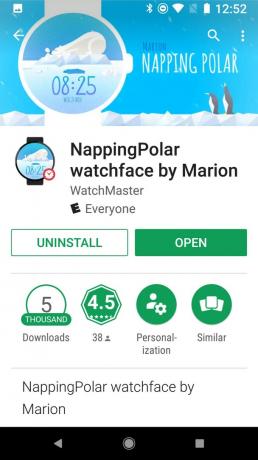
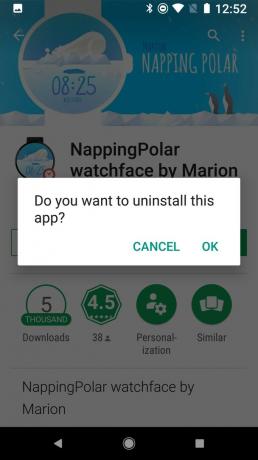
Η εφαρμογή θα απεγκαταστήσει και θα αφαιρεθεί από τη συσκευή.
Πώς να αφαιρέσετε εφαρμογές από τη βιβλιοθήκη εφαρμογών σας
Εάν εγκαταστήσετε μια εφαρμογή, δεν σας αρέσει και την απεγκαταστήσετε, εξακολουθεί να είναι συνδεδεμένη με το ιστορικό της εφαρμογής σας στην ενότητα Βιβλιοθήκη των εφαρμογών και των παιχνιδιών μου. Εάν δεν θέλετε πλέον μια εφαρμογή σε αυτήν τη λίστα, δείτε πώς μπορείτε να την απαλλαγείτε.
- Πατήστε το Χ στα δεξιά του κουμπιού Εγκατάσταση στην εφαρμογή που θέλετε να καταργήσετε από τη βιβλιοθήκη σας.
- Θα εμφανιστεί ένα παράθυρο που θα σας ζητά να επιβεβαιώσετε ότι θέλετε να το καταργήσετε από τη βιβλιοθήκη σας.
-
Παρακέντηση Εντάξει.